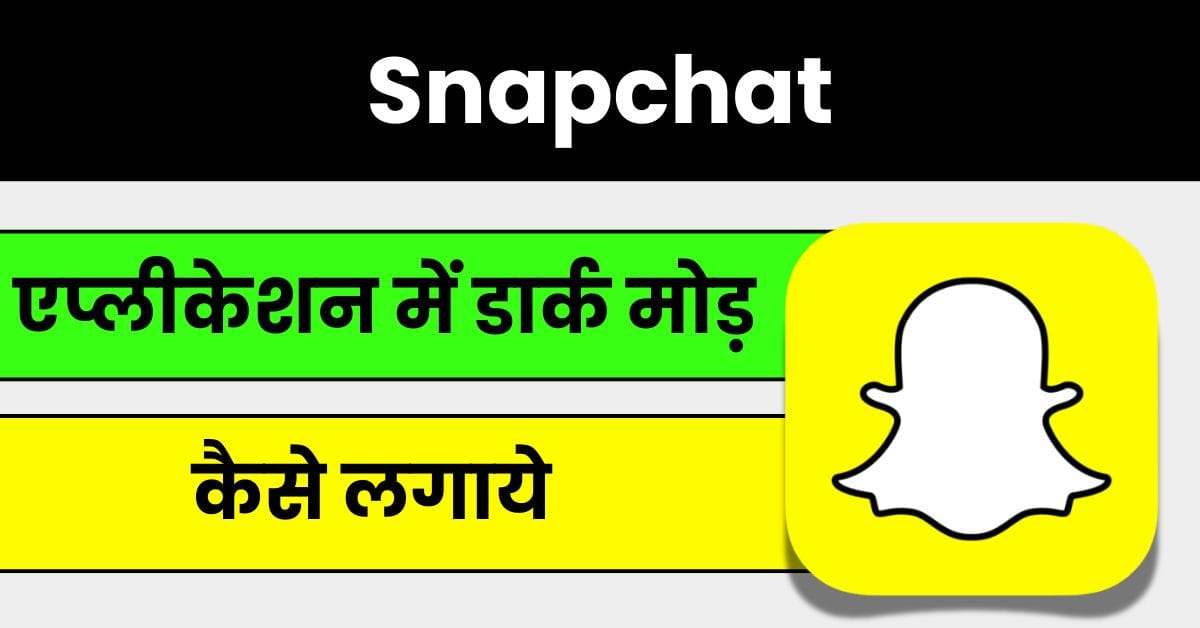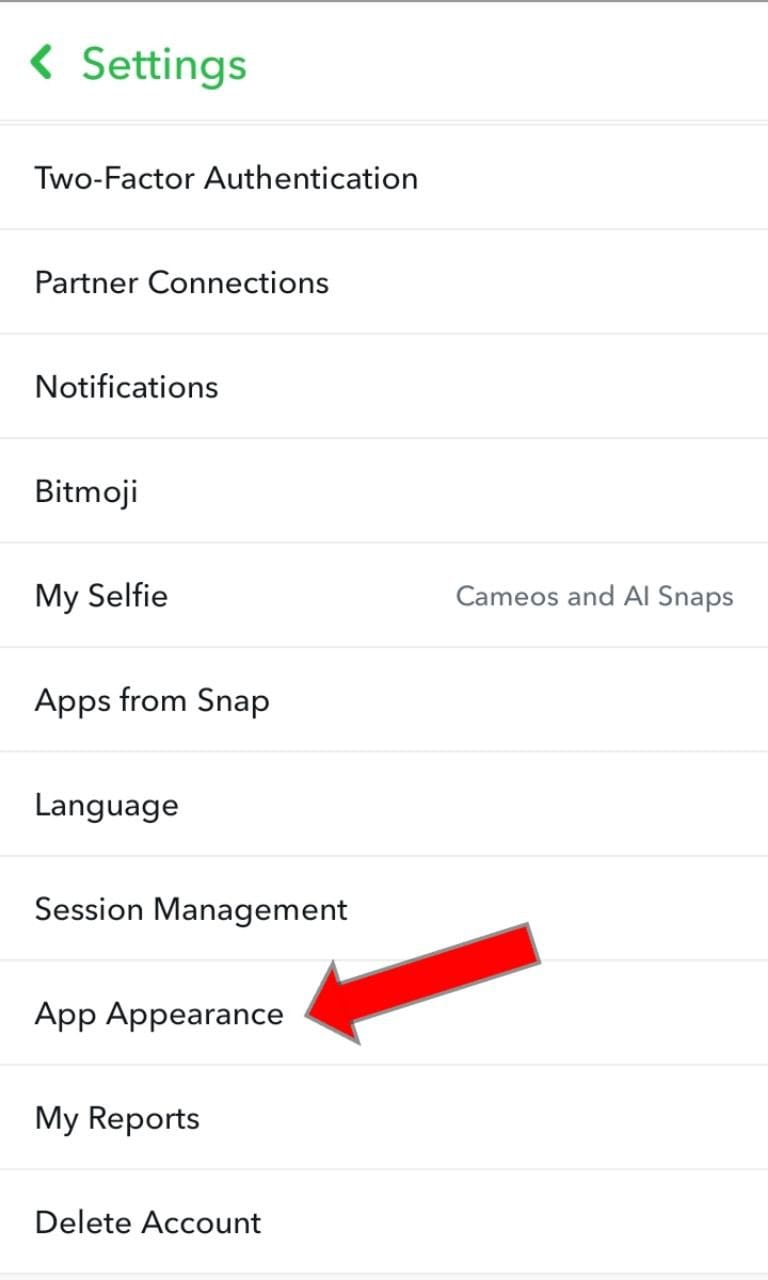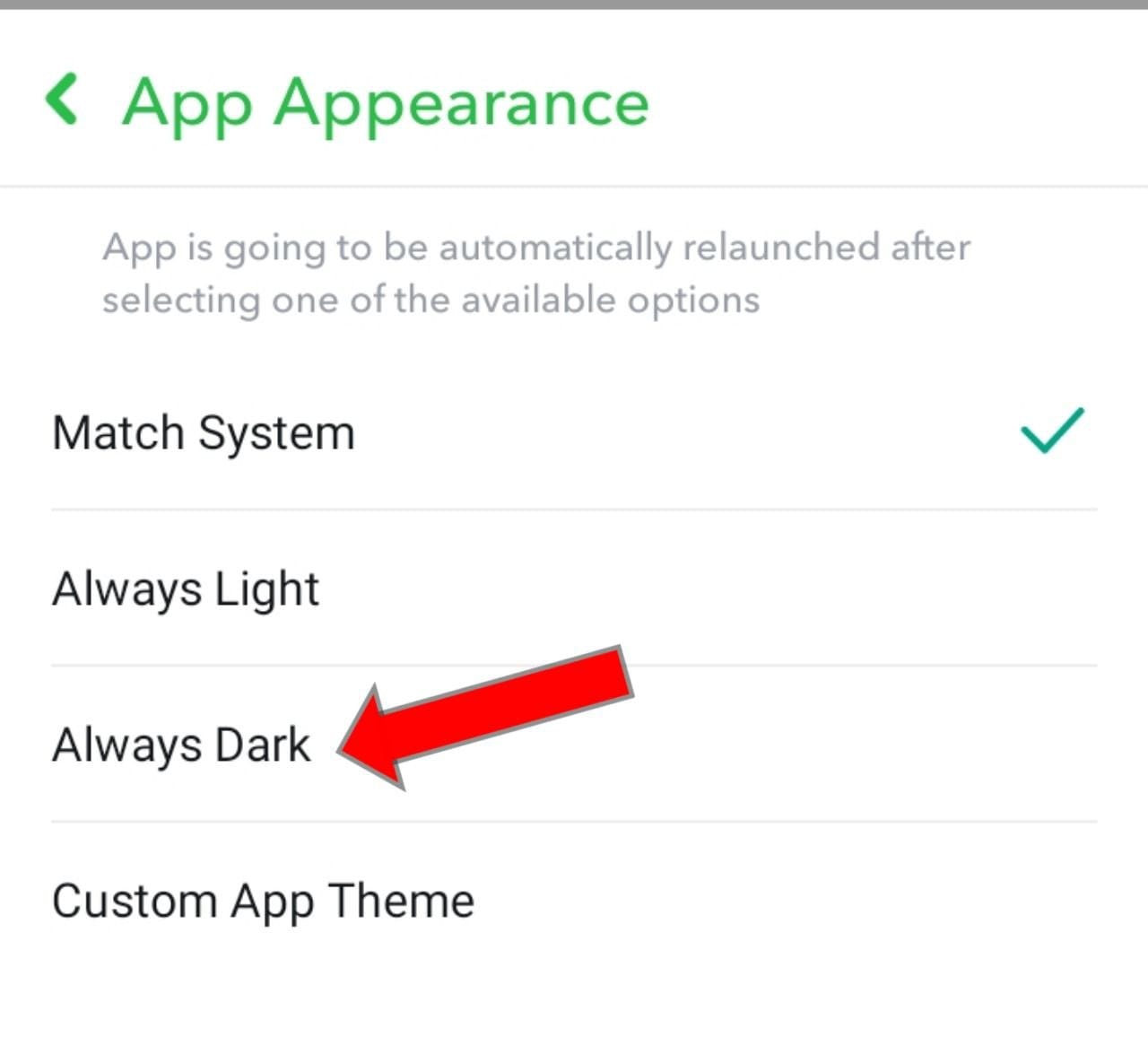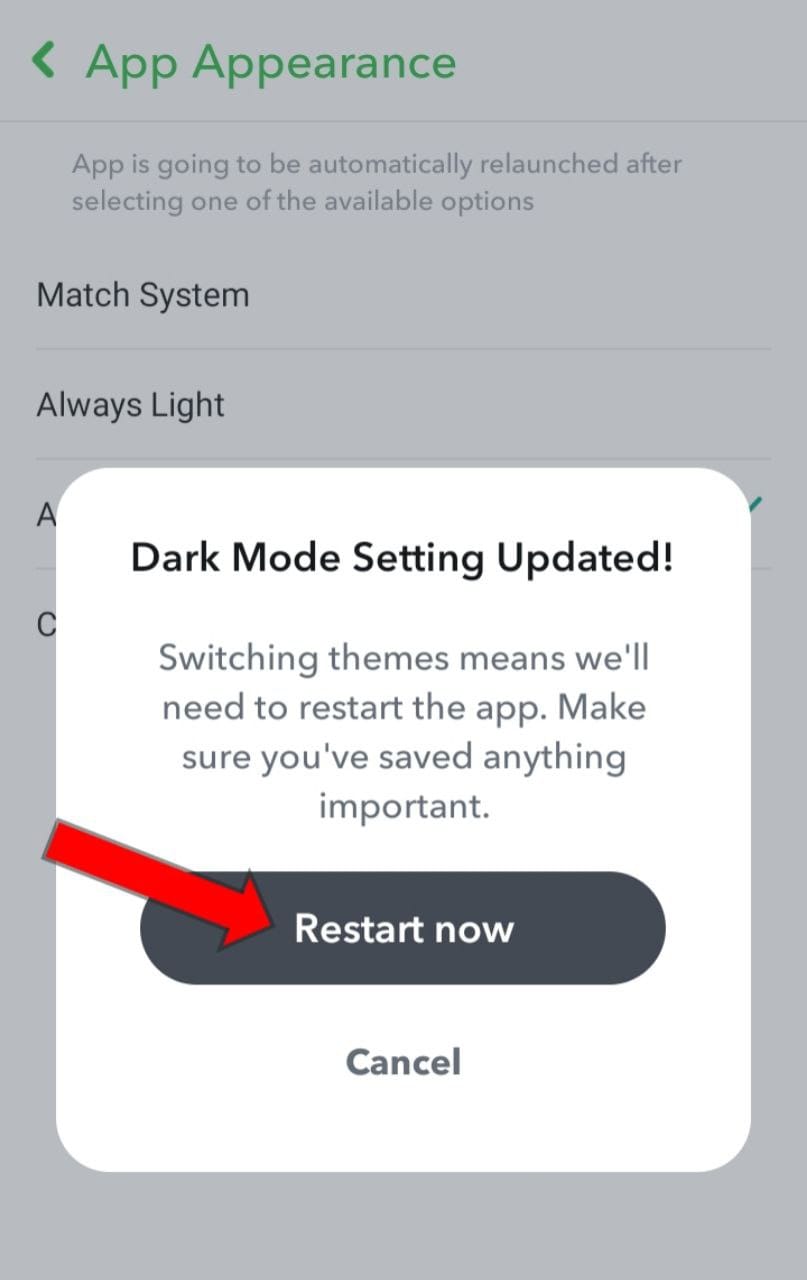आज हम आपको Snapchat Me Dark Mode Kaise Kare इसके बारे में बता रहे है, अगर आप एक स्नैपचैट यूजर है एवं आप अपने एप्लीकेशन में डार्क मोड़ लगाना चाहते है तो ऐसे में यह जानकारी आपके लिए बहुत ही उपयोगी साबित होने वाली है, इसमें हम आपको डार्क मोड़ लगाने का सबसे आसान तरीका बतायेंगे.
हाल में कई लोग स्नैपचैट का उपयोग करते है एवं इसमें आपको डिफाल्ट रूप से लाइट मोड़ दिया जाता है, हालांकि आप किसी भी वक्त अपने स्नैपचैट एप्लीकेशन को डार्क मोड़ में बदल सकते है, अगर आप इससे जुडी विस्तृत जानकारी प्राप्त करना चाहते है तो इस लेख को ध्यान से पढ़े.
यह भी पढ़े – Snapchat Ki Notification Kaise Band Kare? जानिए पूरी प्रक्रिया
Snapchat Me Dark Mode Kaise Kare
स्नैपचैट एक लोकप्रिय सोशल मीडिया प्लेटफार्म है एवं इसमें डार्क मोड़ एक्टिवेट करने की प्रक्रिया बहुत ही आसान रखी गयी है, अगर आप स्नैपचैट में डार्क मोड़ सेट करना चाहते है तो आपको इसका सही तरीका पता होना चाहिए, स्नैपचैट में डार्क मोड़ एक्टिवेट करने के लिए आप निम्न तरीके को अपना सकते है.
चरण 1. सबसे पहले आपको अपने फोन में स्नैपचैट एप्लीकेशन खोलना है एवं इसके बाद आपको स्नैपचैट प्रोफाइल का आइकॉन दिखाई देगा उसके ऊपर क्लिक करें.
चरण 2. अब आपको स्नैपचैट अकाउंट की प्रोफाइल दिखाई देगी, इसमें आपको सेटिंग के आइकॉन पर क्लिक करना है.
चरण 3. अब आपको स्नैपचैट की कुछ अलग अलग सेटिंग दिखाई देगी, इसमें आपको स्क्रॉल करना है एवं इसके बाद आपको App Appearance के ऊपर क्लिक करना है.
चरण 4. जब आप App Appearance में जायेंगे तो वहां पर आपको Light Mode और Dark Mode का विकल्प दिखाई देगा, इसमें आप Always Dark के ऊपर क्लिक करें.
चरण 5. अब आपको Dark Mode Setting Updated का पॉपअप दिखाई देगा, इसमें आप Restart now के ऊपर क्लिक करें.
जैसे ही आप इतनी प्रक्रिया पूरी कर लेते है तो इसके बाद आपके स्नैपचैट अकाउंट में डार्क मोड़ एक्टिवेट हो जायेगा एवं इसके बाद आप अपने स्नैपचैट एप्लीकेशन को डार्क मोड़ में इस्तमाल कर पाएंगे.
स्नैपचैट में डार्क मोड़ लगाने से क्या होगा
अगर आप अपने स्नैपचैट एप्लीकेशन में डार्क मोड़ के फीचर को इनेबल कर देते है तो इसके बाद आपको स्नैपचैट एप्लीकेशन डार्क कलर में दिखना शुरू हो जाता है एवं यह दिखने में काफी ज्यादा आकर्षक हो सकता है, अगर आप डार्क मोड़ को पसंद करते है तो यह फीचर आपके लिए बहुत ही उपयोगी साबित हो सकता है.
इसके अलावा अगर आप स्नैपचैट में डार्क मोड़ को इनेबल करते है तो इससे आपके फोन में बैटरी की बचत होती है एवं आपके फोन में बैटरी की खपत कम होती है, अगर आपके फोन की बैटरी जल्दी ख़त्म हो जाती है तो आप डार्क मोड़ को इनेबल करके बैटरी को ज्यादा देर तक चला सकते है.
स्नैपचैट में डार्क मोड़ बंद कैसे करें
अगर आपने स्नैपचैट में डार्क मोड़ को एक्टिवेट किया हुआ है और आप इसे बंद करना चाहते है तो इसके लिए आपको स्नैपचैट की सेटिंग में जाकर Light Mode सेलेक्ट करना होगा एवं इसके बाद आपको अपने स्नैपचैट एप्लीकेशन में Light Mode एक्टिवेट करना होगा.
जैसे ही आप Light Mode को एक्टिवेट करेंगे तो इसके बाद आपके स्नैपचैट एप्लीकेशन में Dark Mode आटोमेटिक डिसएबल हो जायेगा एवं इसके बाद आप अपने स्नैपचैट एप्लीकेशन को Light Mode में इस्तमाल कर पायेगे, यह एक टेम्पररी फीचर होता है जिसे आप किसी भी बदल सकते है.
स्नैपचैट में डार्क मोड कैसे लगाएं?
स्नैपचैट में डार्क मोड लगाने के लिए स्नैपचैट सेटिंग में जाये एवं इसके बाद App Appearance पर क्लिक करें, अब आपको Always Dark का विकल्प दिखाई देगा उसे सेलेक्ट करें.
क्या स्नैपचैट में डार्क मोड का कोई फायदा है?
हां, स्नैपचैट में डार्क मोड़ लगाने से आपके फोन में बैटरी की बचत होती है एवं रात के वक्त या कम रोशनी में स्नैपचैट इस्तमाल करने में आसानी होगी.
स्नैपचैट में डार्क मोड कैसे बंद करें?
अगर आप स्नैपचैट में डार्क मोड को बंद करना चाहते हैं, तो आपको App Appearance में जाकर Always Light का चयन करना होगा.
क्या स्नैपचैट डार्क मोड को अपने आप बदल सकता है?
नही, स्नैपचैट डार्क मोड़ के फीचर को आटोमेटिक स्विच नहीं करता, इसे मेनुअल तरीके से सेटअप करना होता है,
क्या स्नैपचैट में डार्क मोड ऐप के लुक को बदलता है?
हां, डार्क मोड यूजर इंटरफेस को डार्क कलर में बदल देता है, जिससे यह आकर्षक और आंखों को आरामदायक लगता है.
क्या स्नैपचैट में डार्क मोड को हमेशा के लिए सेट किया जा सकता है?
जी हाँ, स्नैपचैट में एक बार डार्क मोड़ सेटअप करने के बाद जब तक आप डार्क मोड़ को नहीं हटाते तब तक यह आपके स्नैपचैट एप्लीकेशन में सेट रहेगा.
यह भी पढ़े – Snapchat Ka Username Kaise Change Kare? जानिए पूरी प्रक्रिया
इस लेख में हमने आपको Snapchat Me Dark Mode Kaise Kare इसके बारे में जानकारी प्रदान की है, अगर आपको डार्क मोड़ एक्टिवेट करने में किसी भी प्रकार की परेशानी हो रही है तो आप हमे कमेंट कर सकते है एवं जानकारी अच्छी लगे तो इसे सोशल मीडिया पर शेयर जरुर करें.